Esempio 1: MS Dev Studio C++ ATL
Questo esempio è costituito da un'applicazione ATL che utilizza l'API PTC Mathcad Prime per esercitare alcuni metodi e proprietà fondamentali e per dimostrare come attivare gli eventi.
Sono disponibili tre parti di codice principali:
• Main.cpp crea l'interfaccia utente.
• MathcadPrimeComEvents2.cpp implementa i metodi di interfaccia IMathcadPrimeEvents2 nella classe MathcadPrimeComEvents2.
• MathcadPrimeComClient.cpp implementa i callback per l'interfaccia utente ATL.
La routine principale crea un'istanza di MathcadPrimeComClient, un nome di classe generico per questo esempio. Durante StarPrimeServer(), il callback crea un oggetto MathcadPrimeApplication3 e un oggetto MathcadPrimeComEvents2. Questi oggetti PTC Mathcad Prime fanno parte dell'API.
1. Scaricare l'esempio qui: C++.NET.
2. Per avviare l'esempio, eseguire MathPrimeAutomation.exe. Viene visualizzata la finestra di dialogo applicazione C++ ATL Win32:
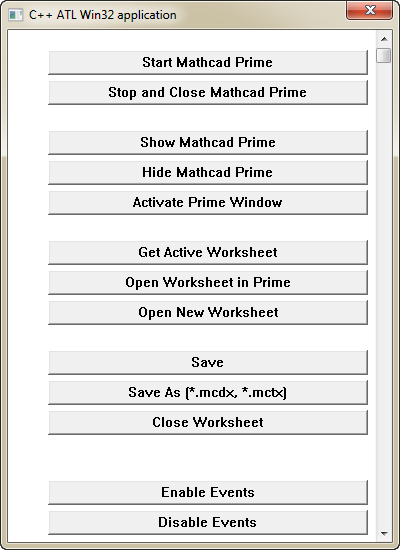
3. Fare clic su Start Mathcad Prime e attendere fino a quando PTC Mathcad Prime si apre.
4. Fare clic su Show Mathcad Prime per portare PTC Mathcad Prime in primo piano.
5. Fare clic su Hide Mathcad Prime per nascondere PTC Mathcad Prime.
6. Fare clic su Open Worksheet e accedere al foglio di lavoro che si desidera aprire. Aprire il foglio di lavoro.
7. Fare clic su Open New Worksheet e assicurarsi che venga aperto un nuovo foglio di lavoro Untitled-n.mcdx.
8. Fare clic su Close Worksheet e assicurarsi che l'ultimo foglio di lavoro aperto si chiuda.
9. Per controllare gli eventi:
a. Fare clic su Enable Events.
b. Fare clic sul foglio di lavoro e digitare del testo. Viene visualizzato un messaggio che indica che si è verificato un evento di modifica. Fare clic su OK per chiudere il messaggio.
c. Fare clic su Save As. Viene visualizzato un messaggio che indica che si è verificato un evento di ridenominazione. Fare clic su OK per chiudere il messaggio.
d. Fare clic su Close Worksheet. Viene visualizzato un messaggio che indica che si è verificato un evento di chiusura. Fare clic su OK per chiudere il messaggio.
10. Per chiudere PTC Mathcad Prime, fare clic su Stop and Close Mathcad Prime.